Labrika Raporlarını Etkili Bir Şekilde Paylaşma ve Özelleştirme Kılavuzu
Tüm Labrika aboneliklerimizi kullanarak, müşterilerinizin doğrudan sitenizden kolayca indirebileceği dışa aktarılabilir beyaz etiketli raporlar oluşturabilirsiniz. Bu raporlar kendi logonuz ve menü yapınızla özelleştirilebilir, böylece şirketinizin markasıyla mükemmel şekilde uyumlu hale gelir. Her rapor kategorize edilmiştir, böylece anahtar kelime sıralamaları gibi belirli analizleri izleyicilerinizle paylaşabilirsiniz.
Labrika Raporlarını Paylaşmanın Farklı Yolları
Labrika Rapor Bağlantısını Paylaş
Raporun bağlantısını paylaşabilir, alıcıların bu belirli bağlantıyı kullanarak giriş yapmadan erişmelerini sağlayabilirsiniz. Bunu yapmak için, sağ üst köşedeki kenar çubuğunda bulunan ‘rapor için bağlantı al’ simgesini (üç nokta ve iki çizgili paylaşım simgesi) tıkladıktan sonra varsayılan olarak seçili olan “bağlantı” seçeneğini seçin.
‘rapor bağlantısı’ altında görüntülenen bağlantıyı kopyalayın.
Web Sitenizde Kendi Barındırılan Rapor
Alternatif olarak, raporun bir kopyasını indirebilir ve doğrudan web sitenizde barındırarak müşterilerinizin erişmesine izin verebilirsiniz. Bu yöntem, müşteriler ve meslektaşlar için gerçekten beyaz etiketli bir rapor arayanlar tarafından tercih edilmektedir.
Web Sitenizde Kendi Barındırılan Labrika Raporu Nasıl Oluşturulur ve Kullanılır
-
Kenar çubuğunda bulunan ‘rapor için bağlantı al’ simgesini seçtikten sonra “dosya” seçeneğini tıklayın.
-
Artık ‘Siteni Labrika'ya bağla’ başlıklı bir sayfa göreceksiniz. Sayfanız aşağıdaki gibi görünmelidir:
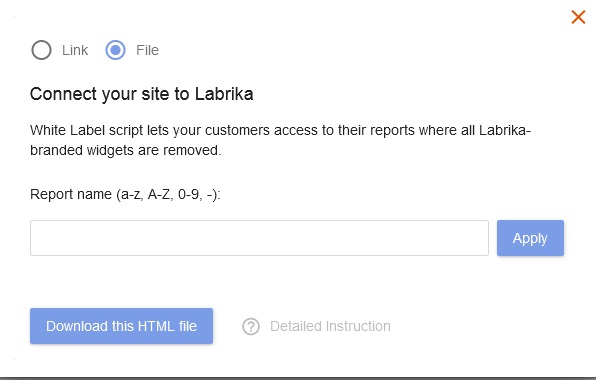
-
‘rapor adı’ altında, raporunuz için istediğiniz adı yazın ve ‘uygula’ düğmesine tıklayın. Örneğin, ‘wikipedia-ranking’ girdiyseniz ve ‘uygula’ düğmesine tıkladıysanız, sayfanız şöyle görünecektir:
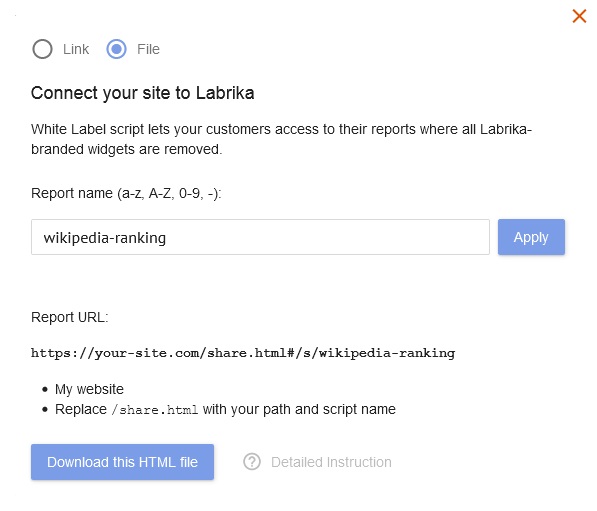
-
‘Bu HTML dosyasını indir’ düğmesine tıklayın ve FTP veya cPanel/Plesk dosya yöneticisini kullanarak web sitenizin public_html dizinine yükleyin (farklı bir dizin seçebilirsiniz, ancak kullanıcıya sağlanan bağlantının bu değişikliği yansıtmasını sağlayın).
-
Müşterilerinizle bağlantıyı paylaşarak kendi barındırılan Labrika raporunuz aracılığıyla raporlarına erişmelerini sağlayın.
İndirilen dosyayı (3. adımda gösterilen ekran görüntüsü) public_html dizininize yüklediyseniz, kendi barındırılan raporunuzun indirme bağlantısı şöyle olacaktır: https://siteniz.com/share.html#/s/wikipedia-ranking
Lütfen dikkat: Sitelerinize yüklediğiniz her rapor için benzersiz bir rapor adı oluşturmalısınız. Aksi takdirde, aynı dosya adını paylaşacakları için her rapor için ayrı dosyalar veya dizinler kullanmanız gerekecektir.
Örneğin:
‘share.html’ bağlantıdaki dosya adıdır: https://siteniz.com/share.html#/s/wikipedia-ranking
Adı ‘share1.html’ veya ‘report1.html’ gibi bir şeyle değiştirmeyi düşünün.
Yüklediğiniz ikinci rapor ‘share2.html’ veya ‘report2.html’ olarak adlandırılabilir, böylece tüm raporlarınız için aynı dizini kullanabilirsiniz.
Müşteri Başına Birden Fazla Rapor İçin Kendi Özel Menünüzü Oluşturun
Müşterileriniz için özel bir menü oluşturabilir, böylece her seferinde yeni sekmeler açmadan raporlar arasında kolayca geçiş yapmalarını sağlayabilirsiniz. Aşağıdaki belirlenen bölümlere birden fazla rapora bağlantı veren kodunuzu yapıştırarak sayfada birden fazla raporu görüntüleyin.
<template id="app-header">
<!-- Başlık kodunu buraya yapıştırın -->
</template>
<template id="app-footer">
<!-- Altbilgi kodunu buraya yapıştırın -->
</template>
Kişiselleştirilmiş Bağlantı URL'leri İçin Kendi Barındırılan Rapor Dosyalarını Yeniden Adlandırma ve/veya Taşıma
Labrika'dan raporu indirdikten ve herhangi bir adı veya dosya konumunu değiştirmeden sitenizin public_html'ine yükledikten sonra, bağlantı şöyle olacaktır: https://siteniz.com/share.html#/s/wikipedia.com
Bu durumda, ‘share.html’ dosya adıdır ve wikipedia.com parametre adınızdır. Dosya adını veya bağlantı URL'sini değiştirmek için, dosyayı yüklediğiniz klasörü ayarlayabilir ve/veya ‘share.html’ dosyasını yeniden adlandırabilirsiniz.
Örneğin, ‘share.html’ dosyasını public_html klasöründen bir ‘private’ klasörüne taşırsanız ve ‘position.html’ olarak yeniden adlandırırsanız, müşterilerin erişmek için yeni URL'si şöyle olacaktır: https://siteniz.com/private/position.html#/s/wikipedia.com
Rapora Dış Erişimi Kısıtlama
Raporlarınızın gizliliğini korumak için erişimi kısıtlamanın birkaç yöntemi vardır:
-
HTTP Temel kimlik doğrulamasını kullanarak erişimi kontrol edin.
-
Dışarıdan kişilerin bağlantıyı tahmin etmesini önlemek için rapor adına ek karakterler ekleyin.
Örnekler şunları içerir:
Parametre adını değiştirmek: https://siteniz.com/private/position.htm#/s/wikipedia.com-psw-64sf1FG11
Tanımlanabilir adlar olmadan oluşturulan bir kod kullanmak: https://siteniz.com/private/position.htm#/s/64sf1FG11
Veya her müşteri için tamamen ayrı bir dosya adı oluşturmak: https://siteniz.com/customer/wikipedia#/s/position
Rapor Otomasyonu ve Paylaşımı İçin En İyi Uygulamalar
Raporlama sürecinizi geliştirmek için aşağıdaki en iyi uygulamaları göz önünde bulundurun:
- Raporların oluşturulmasını kolaylaştırmak için otomatik raporlama araçlarını kullanarak değerli zaman ve çabayı tasarruf edin.
- Analizlerinizi net ve ilgi çekici bir şekilde sunmak için veri görselleştirme araçlarını dahil edin.
- Raporlarınızın paylaşılabilir ve kolayca erişilebilir olmasını sağlayarak ekip üyeleri arasında işbirlikçi raporlamayı sağlayın.
- Raporlarınızı en doğru verileri ve içgörüleri yansıtacak şekilde düzenli olarak güncelleyin.
- Paydaşların erişimini basitleştirmek için tüm raporlar için merkezi bir konum sağlayın.
